192.168.0.1 - Вход на рутера или модема. Администратор и администратор

- 1368
- 213
- Johnathan Wilderman
192.168.0.1 - Вход на рутера или модема. Администратор и администратор
192.168.0.1 - Това е IP адресът на голям брой модели на рутери и модеми. Вероятно сте виждали този адрес на самия рутер, в инструкциите за настройка или някъде в интернет. И най -вероятно знаете, че 192.168.0.1 се използва за въвеждане на настройките на рутера или модем. Това е вярно. Сега ще измислим как да влезем в системата на рутера на 192.168.0.1, къде да го въведете и какво е администратор и администратор. Нашата основна цел, тази да отиде на страницата с настройките на рутера.
Нека ви кажем как всичко работи. Ще разберете схемата и ще бъде по -лесно да се разбере. И тогава ще го покажа вече с пример за това какво и как да направя, за да отворя страница с настройките на рутера. Самото мрежово устройство (рутер, модем) работи на своята малка операционна система. Това са независими устройства. Следователно, няма шофьори за рутера. За да конфигурирате рутера, трябва да отидете на неговия контролен панел. Самият контролен панел се нарича различно: уеб интерфейс, страница на рутера, личен акаунт, сайт с настройките на рутера и т.н. Д.
В зависимост от производителя и модела, мрежовото устройство има фабрични настройки (които са инсталирани по подразбиране). Сред които адресът за въвеждане на контролния панел, фабрично влизане и парола. Помислете по -подробно:
- Адрес на рутера (модем). Най -често това е IP адрес (от числа): 192.168.0.1, или 192.168.1.1. Може също да се използва, а не IP адреси, а име на хост (адрес на адрес). Например: tplinkwifi.Нета, wifi.com, моя.Запален.Мрежа и t. Д. Дори ако маршрутизаторът е посочен от буквите, можете да отидете до настройките точно IP адреса. Самият адрес почти винаги е посочен на устройството. Като правило, на стикера отдолу на устройството. Също така, фабричната информация може да бъде посочена в инструкциите или в полето.
- Администратор И Администратор. Самият контролен панел на маршрута е защитен от вход и парола. За да въведете настройките, след прехода към адресиране 192.168.0.1 (В нашия случай) трябва да посочите влизането и паролата. Отново, в зависимост от специфичния модел на устройството, фабричното влизане и паролата могат да се различават. Най -често думата администратор се използва като вход и парола (по подразбиране). Тази информация е посочена и на самото устройство. Има модели например Zyxel, когато няма вход и парола от фабриката. Трябва да бъде инсталиран веднага след въвеждането на настройките.
Следователно, на първо място, трябва да видите кой адрес и кой фабричен вход и парола се използват за достъп до контролния панел специално за вашето мрежово устройство. Както вече писах по -горе, в повечето случаи цялата тази фабрична информация е посочена на самото устройство. Изглежда това:

Познавайки тази информация, можем да отворим страница с рутер.
Вход на рутер до 192.168.0.1. Вход и парола - администратор
Моля, обърнете внимание, че устройството, от което искате да въведете настройките на рутера на 192.168.0.1 трябва да бъде свързан със самия рутер. На мрежовия кабел или чрез Wi-Fi мрежа. Не е нужно да е компютър. Можете да отидете на настройките от смартфон, таблет и други устройства.
За да получите достъп до страницата с настройките, трябва да използвате всеки браузър. Това може да бъде Opera, Chrome, Mozilla Firefox, Internet Explorer, Microsoft Edge (в Windows 10) или някой друг браузър, включително на мобилно устройство. Тук има един важен момент, IP адрес 192.168.0.1 трябва да бъде въведен точно в адресна линия, а не в лентата за търсене.
След прехода към адреса ще се появи заявка за вход и парола. Ние ги посочваме. Както вече разбрахме по -горе, най -често това е администратор и администратор.
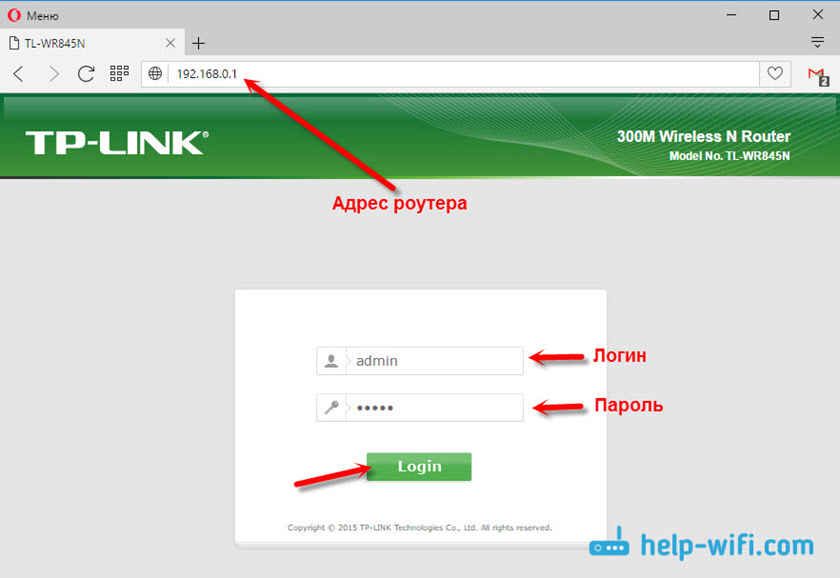
Важно е да се разбере, че самата страница, която ще се отвори на 192.168.0.1, може да изглежда различно. Всичко вече зависи от конкретното устройство. Показах на примера на маршрутизатора TP-Link. Но схемата винаги е една и съща: отваряме браузъра, отиваме на адреса, въвеждаме потребителското име и паролата и потвърждаваме входа.
Мисля, че няма да има излишни връзки към инструкциите за входа към контролния панел на рутерите на популярните производители:
- Tp-link-https: // help-wifi.Com/tp-link/kak-zajti-v-nastrojki-routera-tp-link/
- Asus -https: // помощ -wifi.Com/asus/vxod-v-nastrojki-na-routerax-sus-192-168-1-1-1 1/
- D-link-https: // помощ-wifi.Com/d-link/kak-zajti-v-nastrojki-routera-d-link-zaxodim-na-dras-192-168-0-1/
- Asus -https: // помощ -wifi.Com/asus/vxod-v-nastrojki-na-routerax-sus-192-168-1-1-1 1/
По -долу ще разгледаме няколко решения, които ще ви бъдат полезни, ако не можете да влезете в настройките на вашия рутер или модем.
Не отива на 192.168.0.1. Какво да правя?
Написах много решения по тази тема в отделна статия: Какво да правя, ако не вляза в настройките на рутера за 192.168.0.1 или 192.168.1.1. Тук ще разгледаме основните и най -често срещаните проблеми и решения.
Да започна:
- Проверете дали компютърът ви е свързан (ако отидете от компютъра) към рутера (модем). Ако имате връзка чрез мрежов кабел (LAN), тогава иконата със състоянието на връзката трябва да бъде такава (една от двете опции):
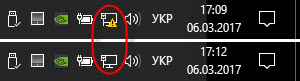
Ако Wi-Fi връзка: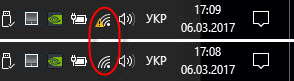
- Уверете се, че адресът на рутера е 192.168.0.1 Предписвате в адресната лента на браузъра. Мнозина го правят в лентата за търсене.

- Изключете марката, вградена в Windows.
- Изключете за известно време антивирус от трета страна.
- Презареди рутера и компютъра.
- Опитайте се да отидете на настройките от друго устройство.
- Ако връзката с рутера чрез кабел, опитайте се да свържете мрежовия кабел към друг LAN порт.
Проверете IP настройките, ако не влезе в настройките на рутера
Трябва да отворим свойствата на връзката, чрез които сме свързани към рутера. За да направите това, отидете в „Центъра за контрол на достъпа и общия достъп“ и преминете към „Промяна на параметрите на адаптера“.
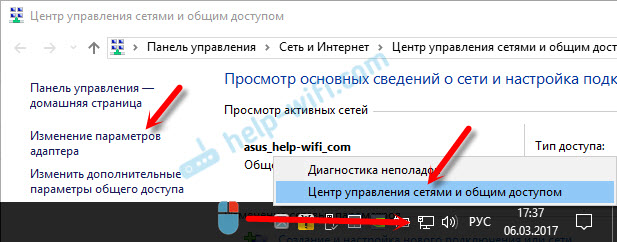
Ако връзката чрез Wi-Fi, след това щракнете с десния бутон в „Безжичната мрежа“ (безжична мрежова връзка). Ако се свържете с кабела, щракнете върху „Ethernet“ (връзка чрез локална мрежа). Избор на "свойства".
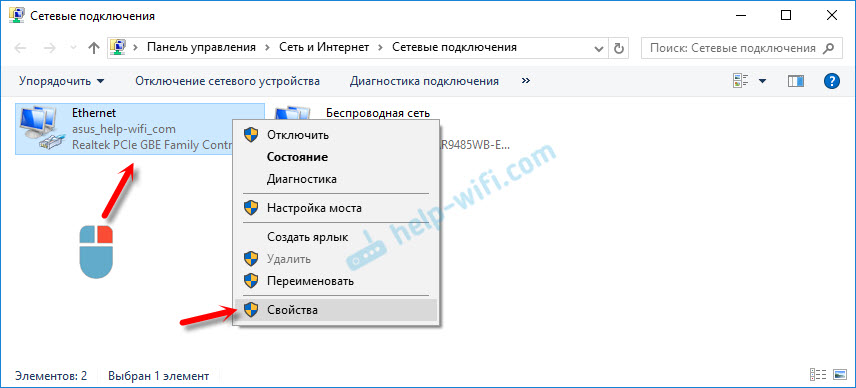
След това изберете реда "IP версия 4 (TCP/IPv4)" и щракнете върху бутона "Свойства". Показваме параметрите и щракнете върху "OK".
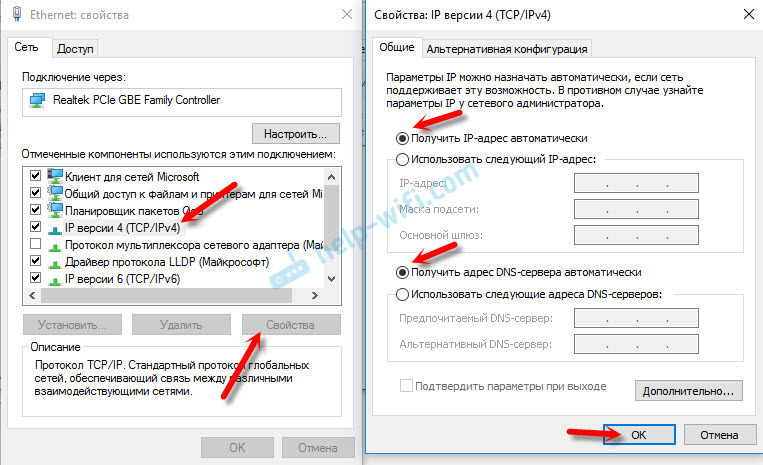
След рестартиране на компютъра се опитваме да отидем на адреса 192.168.0.1. Ако не помогне, тогава можете да опитате да предпишете адреса ръчно. Така:
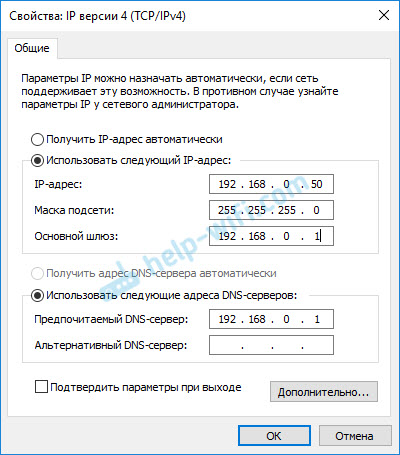
След рестартиране се опитваме отново да получим достъп до настройките на рутера. Ако това не помогна, тогава най -вероятно трябва да изхвърлите настройките на рутера. За това прочетете повече по -долу.
Администраторът и администраторът не са подходящи на 192.168.0.1
Не е рядкост за ситуацията, когато страницата за разрешение се отвори едно и също, но след въвеждане на администратора на вход и парола, нищо не се случва. Страницата просто се рестартира или има съобщение, че паролата е грешна.
Първо, погледнете случая на рутера, коя парола и вход се използват по подразбиране във вашия случай. Ако все едно, това е администратор и администратор, тогава най -вероятно паролата (и/или вход) е променена в настройките на рутера. Следователно, ако не го помните, най -вероятно ще трябва да нулирате настройките на рутера и да го коригирате отново. Ако този проблем не е хардуер и след нулиране на настройките можете да отидете на контролния панел.
Важно! Възможно е след нулиране на настройките, Интернет ще спре да работи чрез рутер (ако той е работил преди). И не мога да гарантирам, че това ще реши проблема с входа на настройките на рутера. Ако все едно е възможно да отидете на 192.168.0.1, тогава можете да конфигурирате отново своя рутер.Не е трудно да се направят нулиране на настройките. Достатъчно е да намерите бутона за нулиране на рутера (нулиране), натиснете го и задръжте за около 10-15 секунди. По правило този бутон е удавен в случая, така че трябва да бъде натиснат с нещо остро.
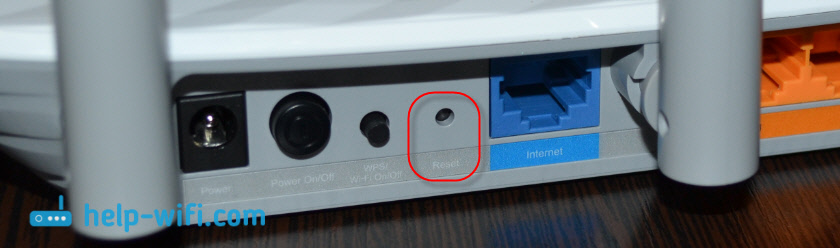
След като нулирате настройките, за да получите достъп до контролния панел, трябва да използвате фабричния адрес, потребителското име и паролата, които са посочени на самото устройство или в инструкциите.
Мисля, че успяхте да влезете в рутера на 192.168.0.1. Ако нищо не се е случило и сте опитали всички решения, за които написах по -горе, тогава опишете вашия случай в коментарите. Не забравяйте, това може да бъде хардуерна разбивка на рутер. Обърнете внимание на работата на показателите. И се опитайте да запомните, след което започнаха проблемите.
- « Wi-Fi адаптер TP-Link Archer T4UH връзка, настройка, инсталация на драйвера
- Как да прехвърляте Opera Express панел, пароли, отметки. Синхронизация в операта »

